Details zu Dimensionierung
Informationen zum Dialog Dimensionierung für Technikzentralen im Trassenkonzept.
Die VDI 2050-1 stellt exemplarisch für die Gebäudetypen Verwaltung, Großküche und Einzelhandel Flächenanforderungen für Technikzentralen zur Verfügung. In diesem Dialog können Sie auf Grundlage der Vorlagen eine normbasierte Dimensionierung der Technikzentralen für Ihr eigenes Projekt vornehmen.
Sie befinden sich hier:

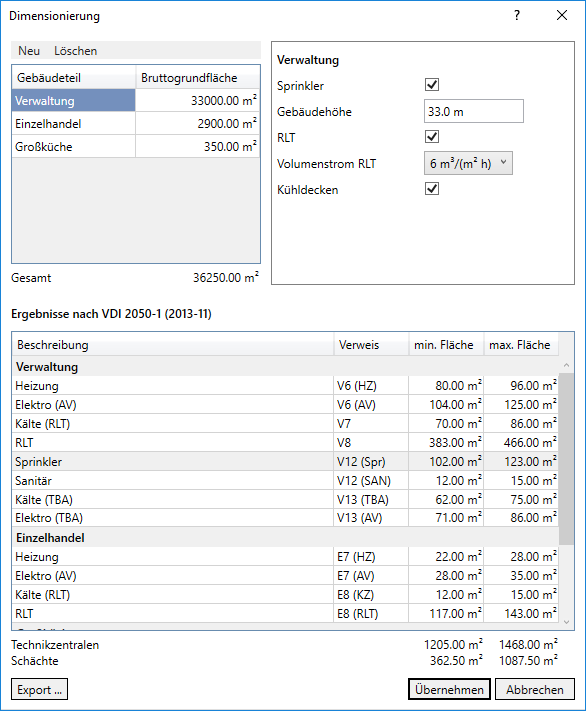
Vorlage erstellen/löschen
Neu: Öffnet ein Menü mit den verfügbaren Vorlagen. Klick auf eine Vorlage trägt diese mit den Standardwerten in die Tabelle ein.
Löschen: Löscht den markierten Gebäudeteil aus der Tabelle.
Tabelle Gebäudeteil
Gebäudeteil: Bezeichnung der Vorlage. Die Bezeichnung kann bearbeitet werden. Ein Großraumbüro kann bspw. auf Basis der Vorlage für Verwaltung dimensioniert werden.
Bruttogrundfläche: Konstruktionsgrundfläche plus Nettogrundfläche des Gebäudeteils. Die Vorlage wird mit einem Standardwert eingetragen. Sie können den Wert anpassen. Die Flächengrenzen für die Technikzentralen werden entsprechend der hinterlegten Bruttogrundflächen aus der Norm ermittelt. Liegt die eingetragene Bruttogrundfläche außerhalb der hinterlegten Werte, wird die Zelle Bruttogrundfläche rot eingefärbt. Zur Ermittlung der Fläche für die Technikzentrale wird in solchen Fällen der entsprechend kleinste oder größte hinterlegte Wert für die Bruttogrundfläche verwendet.
Einstellungen
Einstellungen für den markierten Gebäudeteil. Je nach gewählter Vorlage sind andere Angaben zur Ermittlung der Flächenbedarfe erforderlich. Die Angaben sind manuell einzutragen.
Ergebnisse nach VDI 2050-1 (2013-11)
Auf Basis der vorhandenen Gebäuteteile und deren Einstellungen werden Flächengrenzen für die Technikzentralen einzelner Disziplinen ermittelt.
Die ermittelten Flächengrenzen für jede Disziplin werden mit normativem Verweis (z. B. Diagramm V6, Kurve HZ) und den ermittelten Mindest- und Maximalflächen aufgeführt.
Unter der Tabelle werden die summierten Mindest- und Maximalflächen für Technikzentralen und Schächte aufgeführt. Mit Klick auf Export ... können Sie die Konfiguration in eine Exceldatei exportieren, mit Klick auf Übernehmen werden die ermittelten Flächen in die Bedarfsplanung des Projekts übertragen. Die Werte bleiben am Projekt gespeichert und können in diesem Dialog jederzeit angepasst werden.